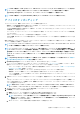Users Guide
ジョブ状態 説明
エラーで終了 ジョブの実行は部分的に成功しましたが、エラーで終了しました。
失敗 ジョブの実行は失敗しました。
停止 ジョブの実行がユーザーによって中断されました。
ジョブは次のタイプのいずれかに属します。
表 16. ジョブのタイプと説明
ジョブタイプ 説明
正常性 デバイスの正常性状態を表示します。「デバイスの正常性状態」を参照してください。
インベントリ デバイスのインベントリ レポートを作成します。「デバイスインベントリの管理」を参照
してください。
デバイス設定 デバイス設定コンプライアンス ベースラインを作成します。「デバイス設定コンプライア
ンスの管理」を参照してください。
レポート タスク 組み込みまたはカスタマイズ データ フィールドを使用してデバイスについてのレポート
を作成します。「レポート」を参照してください。
保証 デバイスの保証ステータスについてのデータを生成します。「デバイス保証の管理」を参
照してください。
オンボード タスク 検出デバイスをオンボードします。「デバイスのオンボーディング」を参照してください。
検出 デバイスを検出します。「監視または管理のためのデバイスの検出」を参照してください。
コンソールのアップデートの実行タス
ク
コンソールのバージョンをアップデートします。
OpenManage Enterprise は、スケジュールされたジョブのリストを表示するビルトインレポートを提供します。OpenManage
Enterprise > 監視 > レポート > スケジュールされたジョブレポート をクリックしてください。実行 をクリックします。「レポート
の実行」を参照してください。
メモ: 検出とインベントリのスケジュール ページに、スケジュール済みジョブのステータスは ステータス 列に 待機 と示されて
います。ただし、ジョブ ページでは、スケジュール済み として同じステータスが示されます。
メモ: デフォルトでは、新しいジョブを作成するための 作成 タブだけが有効になっています。ただし、リストからジョブを選
択した場合は、ジョブの実行、削除、有効化、停止、無効化タブが有効になります。
個々のジョブ情報の表示
1. ジョブ ページで、対象のジョブに対応するチェックボックスを選択します。
2. 右ペインで、詳細の表示 をクリックします。
ジョブの詳細 ページに、そのジョブ情報が表示されます。
3. ジョブのステータスが停止、失敗、または新規のいずれかである場合は、ジョブの再スタート をクリックします。
ジョブの実行が開始されたことを示すメッセージが表示されます。
実行履歴 セクションには、ジョブが正常に実行された場合の情報が一覧表示されます。実行の詳細 セクションには、ジョブが
実行されたデバイスと、ジョブの実行時刻が一覧表示されます。
メモ: 設定の修正タスクが停止した場合、タスク全体のステータスは「停止しました」と表示されますが、タスクは実行し続
けます。ただし、ステータスは 実行履歴 セクションでは実行中であることを示しています。
4. Excel ファイルにデータをエクスポートする場合は、対応するチェックボックスまたはすべてのチェックボックスを選択して エ
クスポート をクリックします。「すべてまたは選択したデータのエクスポート」を参照してください。
デバイスの LED を点滅させるジョブの作成
1. 作成 をクリックして デバイスの点滅 を選択します。
2. デバイスの点滅ウィザード ダイアログボックスで、次の手順を実行します。
a) オプション セクションで、次の手順を実行します。
92 デバイスコントロール用ジョブの使い方